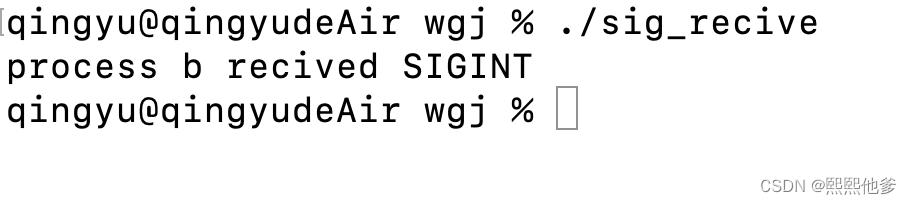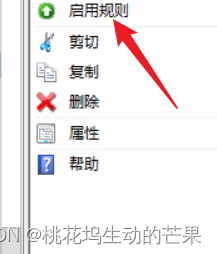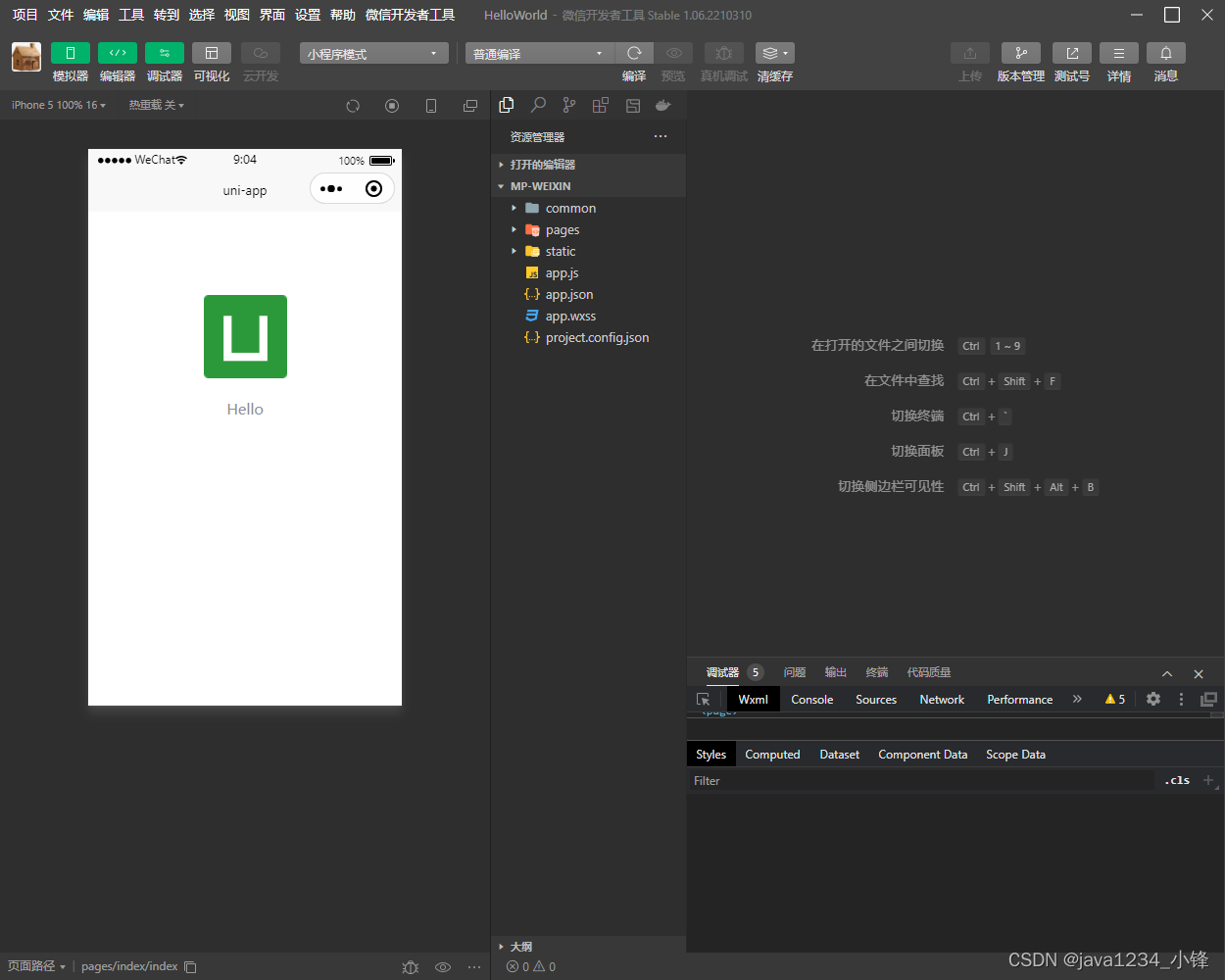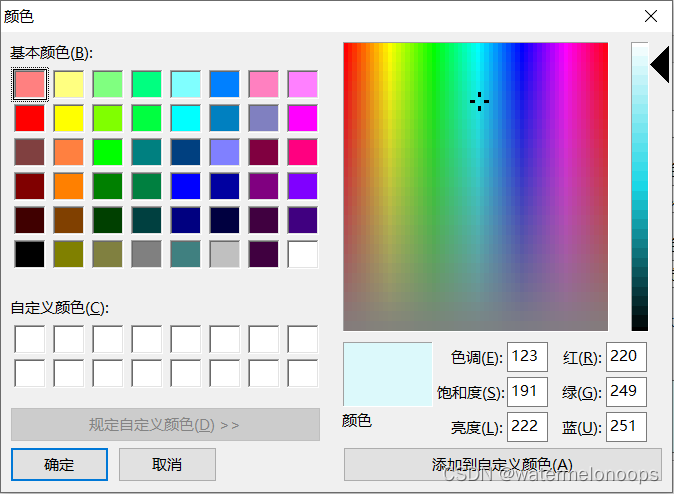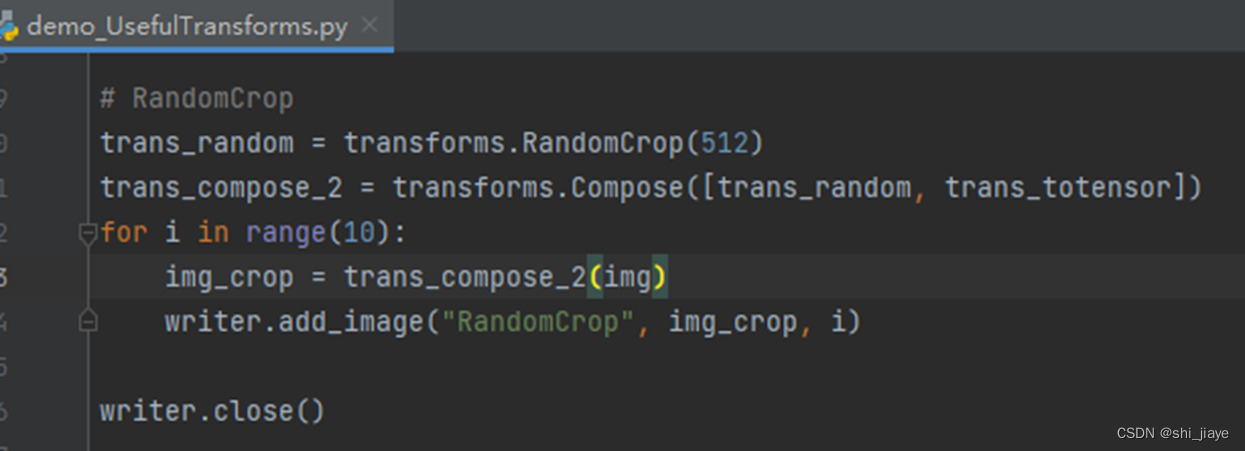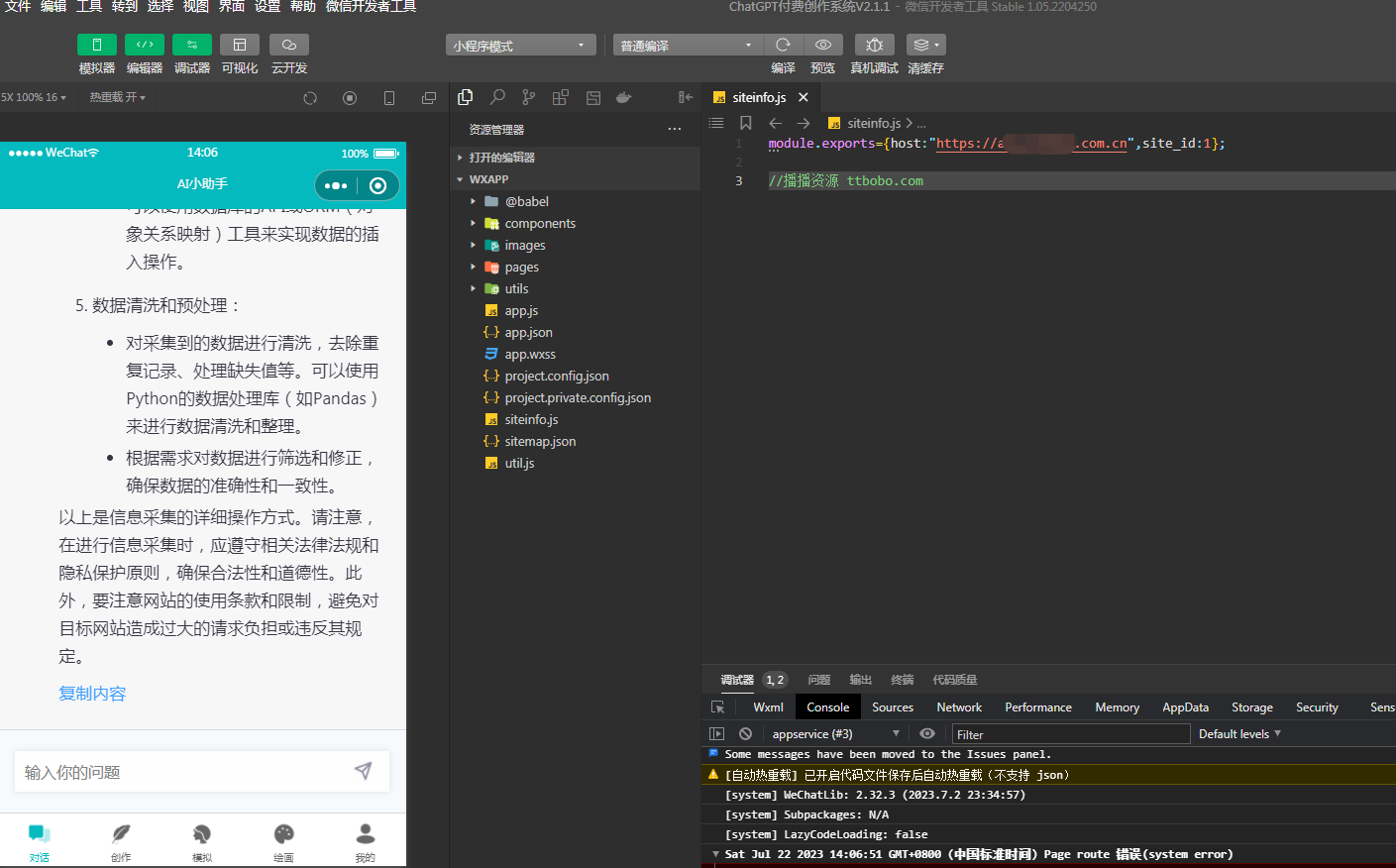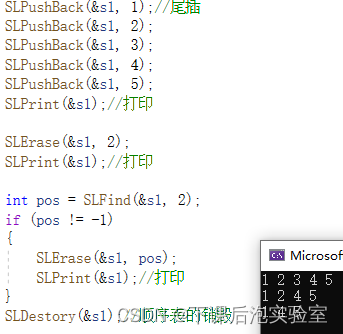在这之前,有写过一篇关于实现瀑布流的文章,后期有人留言提出需要添加灯箱效果的功能,所以这次则讲述下如何实现此功能。由于该篇接上篇写的:jQuery实现响应式瀑布流效果(jQuery+flex)_jquery瀑布流插件-CSDN博客
,所以建议先学习上篇,再来练习此篇内容。
一、页面样式
弹框灯箱部分的页面样式这里就不细讲了,在之前瀑布流页面样式后追加即可,代码如下:
/* 弹框样式 */
.image-dialog-wrap {width: 100%;height: 100%;box-sizing: border-box;background-color: rgba(0, 0, 0, .5);position: fixed;left: 0;top: 0;z-index: 999;
}.image-dialog-wrap .dialog-close {width: 36px;height: 36px;background: url("../images/dialog-close.png") no-repeat center;background-size: 100% 100%;position: absolute;top: 15px;right: 15px;z-index: 10;cursor: pointer;
}.image-dialog-wrap .dialog-flex-box {width: 100%;height: 100%;display: flex;align-items: center;justify-content: center;flex-direction: column;overflow: hidden;
}.image-dialog-wrap .dialog-flex-box .flex-item {display: block;width: 100%;box-sizing: border-box;
}.image-dialog-wrap .dialog-top-box {flex: 3;position: relative;padding: 15px 30px;text-align: center;
}.image-dialog-wrap .dialog-top-box::before {display: inline-block;content: attr(data-title);font-size: 16px;color: #fff;
}.image-dialog-wrap .dialog-image-box {flex: 16;background-size: contain;background-repeat: no-repeat;background-position: center;position: relative;
}.image-dialog-wrap .dialog-image-box.cover-box{position: absolute;top: 0;height: 100% !important;display: block !important;
}.image-dialog-wrap .dialog-image-box .image-btn {width: 50px;height: 100px;margin-top: -50px;border: 0;outline: none;background-color: rgba(0, 0, 0, .5);background-position: center;background-repeat: no-repeat;background-size: contain;position: absolute;top: 50%;cursor: pointer;display: none;
}.image-dialog-wrap .dialog-image-box .image-btn.btn-left {background-image: url("../images/angle-left.png");left: 0;
}.image-dialog-wrap .dialog-image-box .image-btn.btn-right {background-image: url("../images/angle-right.png");right: 0;
}.image-dialog-wrap .dialog-image-box:hover .image-btn {display: block;
}.image-dialog-wrap .dialog-image-box:hover .image-btn[disabled] {opacity: .2;cursor: default;
}.image-dialog-wrap .scale-btn {width: 45px;height: 45px;background: url(../images/scale-up.png) no-repeat center;background-size: 80%;position: absolute;top: 10px;right: 70px;border: 0;outline: none;border-radius: 5px;cursor: pointer;
}.image-dialog-wrap .scale-btn[rel=cover] {background-image: url(../images/scale-down.png);
}.image-dialog-wrap .dialog-desc-box {flex: 3;font-size: 16px;color: #fff;padding: 15px 20px;
}@media screen and (min-width: 1200px) {.image-dialog-wrap .dialog-flex-box {margin: 0 auto;}
}@media screen and (max-width: 1199px) {.image-dialog-wrap {padding: 50px 15px 0;}.image-dialog-wrap .dialog-image-box {background-color: transparent;}.image-dialog-wrap .dialog-image-box .image-btn {width: 30px;height: 80px;margin-top: -40px;}}移动端的界面效果图:
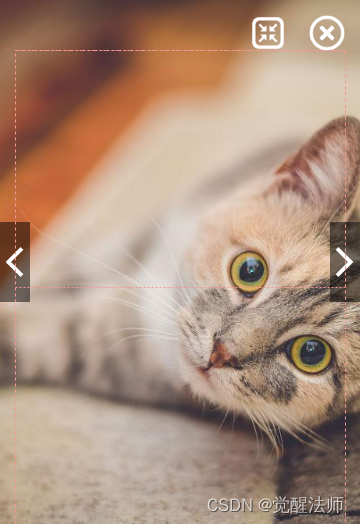
样式内部的图标,都是从iconfront中下载的,需要可以从该网站下载,地址:
iconfont-阿里巴巴矢量图标库
二、JS功能开发
2.1 闭包
如上篇瀑布流功能函数定义,也在闭包中进行功能开发,代码如下:
/*** 闭包 - 灯箱效果*/
(function($, win, doc){/*** 图片灯箱效果* @param {*} options */$.fn.imageBox = function(options){// 须链式调用,返回thisreturn this;}
})(jQuery, window, document);2.2 定义传参

如上图,页面结构包含”顶部一段话“、”图片“、”底部描述内容“三块,这里我们如何获取对应内容,并将渲染到灯箱指定位置呢?所以这块需要做对外接口,使其调整灵活点,读取指定位置内容进行渲染即可。如下代码:
<img src="${item.img}" alt="" data-img="${item.img}" data-title="顶部一段话" data-desc="${item.description}"如上,我们在渲染时,将三块内容分别存放在img标签的data中,然后在显示灯箱图片是,取对应图片的data数据即可。所以功能函数中对外定义参数如下:
/*** 闭包 - 灯箱效果*/
(function($, win, doc){/*** 图片灯箱效果* @param {*} options */$.fn.imageBox = function(options){options = $.extend({imgName: "img", // 需要添加到灯箱中图片类名或标签名imgColumnName: "img", // 填充灯箱中图片链接地址topColumnName: "title", // 填充顶部标题容器的data后缀-titledescriptionColumnName: "desc" // 填充底部描述容器的data后缀-desc}, options);return this;}
})(jQuery, window, document);2.3 页面调用
这里将上篇瀑布流中页面代码稍作调整,在img上添加2.2中所示data数据,以及在执行瀑布流功能函数前,执行灯箱功能函数调用,代码如下:
<body><!-- waterfall --><div class="waterfall-container"><div class="wf-content" id="waterfall"></div></div><!-- /waterfall -->
<script type="text/javascript">
var imagesList = [{title: "图片1", description: "这是一张优美的图片!这是一张优美的图片!这是一张优美的图片!这是一张优美的图片!", img: "images/waterfall/photo (1).png"},// 略...
];// 将获取的数据填充到dom中,返回拼接后的html
function generateHtml(item, count){return `<a href="javascript:;" class="item"><img src="${item.img}" alt="" data-img="${item.img}" data-title="顶部一段话" data-desc="${item.description}" /><div class="txt-box"><h3>${item.title}-${count}</h3><p>${item.description}</p></div></div>`;
}var loadIndex = 0;// ajax 加载数据
function ajaxLoadData(that){// 略
}$(function(){// 添加灯箱效果$('#waterfall').imageBox({imgName: "img[data-img]",imgColumnName: "img"});// 实例瀑布流var waterfall = $('#waterfall').waterfall({eleItemClassName: "item",loadingText: "正在加载数据中...",loadOverText: "没有更多数据了",loadText: "~ 下拉加载更多数据 ~",// 滑到底部执行函数slideToDownCallback: function(){ajaxLoadData(this);}});// 请求数据ajaxLoadData(waterfall);}); </script>2.4 图解并定义容器

上图中说明了各区域的类名,以及各容器间关系(包含与被包含),现在我们将根据此图,在灯箱功能函数执行时,初始化灯箱打开后的页面结构。代码如下:
/*** 闭包 - 灯箱效果*/
(function($, win, doc){/*** 图片灯箱效果* @param {*} options */$.fn.imageBox = function(options){options = $.extend({imgName: "img", // 需要添加到灯箱中图片类名或标签名imgColumnName: "img", // 填充灯箱中图片链接地址topColumnName: "title", // 填充顶部标题容器的data后缀-titledescriptionColumnName: "desc" // 填充底部描述容器的data后缀-desc}, options);var that = this,// 存储图片信息imageData = {list: [], //所有图片index: -1 //索引},// 常量(用来切换是否全屏显示)CONSTMODE = {CONTAIN: 'contain',COVER: 'cover'},imageBoxContainer = $('<div />').addClass("image-dialog-wrap").hide(),flexBox = $('<div />').addClass('dialog-flex-box'),titleBox = $('<div />').addClass("flex-item dialog-desc-box"), // 底部标题信息imgBox = $('<div />').addClass('flex-item dialog-image-box'), // 图片信息topBox = $('<div />').addClass('flex-item dialog-top-box'), // 头部标题信息btnLeft = $('<button type="button" />').addClass('image-btn btn-left'),btnRight = $('<button type="button" />').addClass('image-btn btn-right'),btnScale = $('<button type="button" />').addClass('scale-btn'),closeBox = $('<div />').addClass('dialog-close'); // 关闭按钮// 添加到页面中$('body').append(imageBoxContainer);// 添加左右切换按钮容器到图片容器中imgBox.append(btnLeft);imgBox.append(btnRight);// 将顶部标题、图片、底部描述三块区域添加到dialog-flex-box容器中flexBox.append(topBox);flexBox.append(imgBox);flexBox.append(titleBox);// 将dialog-flex-box、关闭按钮、全屏显示按钮添回到的灯箱总容器中imageBoxContainer.append(flexBox);imageBoxContainer.append(closeBox); imageBoxContainer.append(btnScale); return this;}
})(jQuery, window, document);2.5 点击事件
以上准备工作做完后,现在可以实现具体功能了。首先点击图片时,需要获取瀑布流容器中需要添加到灯箱中的所有图片信息,这里是每次点击都重新获取一次,由于瀑布流是上拉加载的,所以页面中图片数量是处于变化中的。
如2.3中可知,灯箱功能函数执行是,传入的是瀑布流大窗口的ID(#waterfall),所以这里我们直接通过$(this).on() 进行监听即可。先实现灯箱的相关事件定义好,由于关闭功能较简单先实现其功能,代码如下:
// 向左切换
btnLeft.on('click', function(){// do something...
});// 向右切换
btnRight.on('click', function(){// do something...
});// 图片显示模式切换
btnScale.on('click', function(){// do something...
});// 关闭弹框
closeBox.on('click', function(){imageBoxContainer.fadeOut();
});// 选择图片
$(this).on('click', options.imgName, function(){// do something...
});2.6 获取全部图片
在闭包中定义函数getAllImage(),获取全部图片信息和当前显示图片索引。代码如下:
/*** 获取数据* @param {*} eleWrap * @param {*} imgSrc * @param {*} options * @returns */
function getAllImage(eleWrap, imgSrc, options){var data = {list: [], //存储所有图片index: 0 //当前显示图片索引},// 如果传入为图片地址,直接使用,否则重新读取current = 'string' === typeof imgSrc ? imgSrc : $(imgSrc).data(options.imgColumnName);// 循环获取所有图片$(eleWrap).find(options.imgName).each(function(index){var url = $(this).data(options.imgColumnName);if(url){// 添加图片data.list.push($(this).data());// 判断索引,是否为默认显示项if(url==current){data.index = index;}}});return data;
}
2.7 重构当前显示图片信息
将函数resetCurrentImage()和setImageMode()定义在$.fn.imageBox内部,这样方便与直接获取容器对象,并修改样式和内容。代码如下:
// 重置当前图片
function resetCurrentImage(){var data = imageData.list[imageData.index],img = new Image(),imgMaxHeight = $(win).height() - 200;// 指定显示图片地址img.src = data[options.imgColumnName];// 顶部标题topBox.attr('data-title', data[options.topColumnName]);// 底部描述titleBox.text(data[options.descriptionColumnName]);// 设置图片样式imgBox.css({"background-image": "url('"+data[options.imgColumnName]+"')","height": img.height > imgMaxHeight ? imgMaxHeight : img.height});
}// 设置模式
function setImageMode(mode){mode = mode || CONSTMODE.CONTAIN;// 在全屏按钮上记录显示模式btnScale.data('mode', mode);btnScale.attr('rel', mode);imgBox.css('background-size', mode);// 判断是否全屏显示if(mode==CONSTMODE.COVER){imgBox.addClass('cover-box');}else {imgBox.removeClass('cover-box');}
}2.8 默认显示模式
灯箱功能函数初始时,在灯箱结构部分初始完成后,默认执行一次setImageMode()函数,设置灯箱图片显示模式。
2.9 显示灯箱
在2.5中,将选择图片事件中,添加如下代码,此时点击图片后则可以正常显示灯箱效果了。
getAllImage()函数执行后,会返回对应的list和index结构,是和imageData结构一致,所以获取后直接赋值给它即可,后期图片左右切换会使用到。
// 选择图片
$(this).on('click', options.imgName, function(){// 获取所有图片信息imageData = getAllImage(that, this, options);// 重置当前灯箱中显示图片信息resetCurrentImage();// 显示灯箱容器imageBoxContainer.fadeIn();
});效果如下:
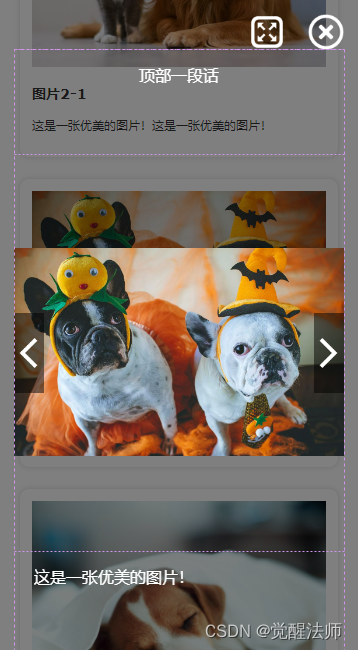
2.10 左右切换
在2.0中,灯箱显示时获取全部图片信息时,已经将所有图片信息存储在list中,当前显示图片索引值为index,所以这里切换时,只要控制index即可。代码如下:
// 向左切换
btnLeft.on('click', function(){// 如果索引值小于0,则停止执行imageData.index = imageData.index - 1 <= 0 ? 0 : imageData.index - 1;// 如果切换到第一个图片信息,则禁用向左切换按钮,否则解禁按钮if(imageData.index == 0) btnLeft.prop('disabled', true);else if(btnLeft.prop('disabled')) btnLeft.prop('disabled', false);// 解禁向右切换按钮if(btnRight.prop('disabled')) btnRight.prop('disabled', false);// 重构当前图片信息resetCurrentImage();
});// 向右切换
btnRight.on('click', function(){// 如果索引值大于图片信息总长度,则停止执行imageData.index = imageData.index + 1 >= imageData.list.length - 1 ? imageData.list.length - 1 : imageData.index + 1;// 如果切换到最后一张图片信息,则禁用向右切换按钮,否则解禁if(imageData.index == imageData.list.length - 1) btnRight.prop('disabled', true);else if(btnRight.prop('disabled')) btnRight.prop('disabled', false);// 解禁向左切换按钮if(btnLeft.prop('disabled')) btnLeft.prop('disabled', false);// 重构当前图片信息resetCurrentImage();
});2.11 全屏显示
全屏显示效果是结合CSS样式和JS交互共同实现的,这块比较好理解,setImageMode()重置显示模式在2.7中已定义,直接在点击事件中调用即可,代码如下:
// 图片显示模式切换
btnScale.on('click', function(){var mode = $(this).data('mode');// 如果是COVER则传入CONTAIN,若是CONTAIN则传入COVERsetImageMode(mode==CONSTMODE.CONTAIN?CONSTMODE.COVER:CONSTMODE.CONTAIN);
});2.12 瀑布流和灯箱的JS代码
这里将瀑布流和灯箱的JS代码放在一起,如果有小朋友参照上述代码执行,出错或显示不了,可以马对照以下代码。
/*** 闭包 - 定义瀑布流封装函数*/
(function($, win, doc){/*** 获取列数* @param {*} gridList * @returns */function getGridColumn(gridList){var winWidth = win.innerWidth;// 循环判断当前宽度范围for(var i = 0; i < gridList.length; i++){if(winWidth>gridList[i].min&&winWidth<=gridList[i].max){return gridList[i].value;}}// 否则返回最大值列数return gridList[0].value;}/*** 生成对应的列* @param {*} that * @param {*} options * @returns */function generateGrid(that, options){var itemList = [];for(var i = 0, tmpSubElement; i < that.columns; i++){tmpSubElement = $('<div />').addClass(options.gridClassName + "-" + (i+1)).addClass(options.gridInnerItemClassName);itemList[i] = $('<div />').addClass(options.gridClassName);itemList[i].append(tmpSubElement);that.container.append(itemList[i]);}return itemList;}/*** 获取每列中高度最小值元素* @param {*} that * @param {*} options * @returns */function getMinItem(that, options){return that.grids.sort((first, second) => {return first.find('.' + options.gridInnerItemClassName).height() - second.find('.' + options.gridInnerItemClassName).height();})[0];}// 拼图,将元素追加到对应容器中function jigsawPhoto(that, items, options){var minHeightElement;// 循环处理items.each((i, item) => {minHeightElement = getMinItem(that, options);minHeightElement.find('.' + options.gridInnerItemClassName).append(item);});}/*** 定义瀑布流功能* @param {*} options */$.fn.waterfall = function(options){options = $.extend(true, {// 瀑布流最包层容器选择器名称containerListClassName: 'waterfall-flex-container',eleItemClassName: "", //放置每列中的元素选择器gridClassName: "column-item", //列选择器 gridInnerItemClassName: "grid-inner-item",loadClassName: "waterfall-load-more",loadingText: "正在加载中...",loadOverText: "已经没有数据了",loadText: "~ 下拉加载更多 ~",diff: 50, //底部差值,提前执行// 布局,不同尺寸下显示不行列元素,尺寸从大到小排序grid: {2300: 6,1920: 5,1360: 4,980: 3,768: 2,520: 1},// 错误回调函数errorCallback: function(){},// 滑到底部执行函数slideToDownCallback: function(){}}, options);// 定义容器和DOMvar containerListObj = $('<div />').addClass(options.containerListClassName), //容器DOM对象domObj = $(this),elementItems = domObj.find('.' + options.eleItemClassName),loadObj = $('<div />').addClass(options.loadClassName).text(options.loadText);// 定义变量var that = this;// 获取容器显示列范围this.grid = (function(grid){var list = [],keys = Object.keys(grid).map(item => parseInt(item)).sort((a, b) => b - a);keys.forEach((key, i) => {if(i == keys.length - 1){list.push({ min: 0, max: key, value: grid[key] })}else{list.push({ min: keys[i+1], max: key, value: grid[key] })}});return list;})(options.grid);// 获取当前显示列数this.columns = getGridColumn(this.grid);$(this).append(containerListObj); // 添加响应式容器$(this).append(loadObj); // 添加加载提示内容//将创建DOM对象赋值到this当前对象上this.container = containerListObj; //放置列容器DOM对象this.items = elementItems; //瀑布流所有元素DOM对象集this.loading = loadObj; //上拉加载盒子DOM对象// 生成结果this.grids = generateGrid(this, options);// 拼图堆加jigsawPhoto(this, elementItems, options);// 监听屏幕大小变化$(win).resize(function(){that.container.empty();// 获取当前显示列数that.columns = getGridColumn(that.grid);// 生成结果that.grids = generateGrid(that, options);// 拼图堆加jigsawPhoto(that, that.items, options);});// 定义变量判断是否正在获取追加内容var isLoading = false;// 执行回调函数位置滚动条高度this.scrollTop = 0;// 滑到底部执行函数this.slideToDownCallback = options.slideToDownCallback;// 重新执行获取数据,刷新数据this.refresh = function(){// 追加获取元素var newItems = domObj.find('.' + options.eleItemClassName ).each((i, item) => {that.items.push(item);});// 拼图堆加jigsawPhoto(that, newItems, options);//$(doc).scrollTop(that.scrollTop);isLoading = false;loadObj.text(options.loadText);}// 开始加载 时执行this.startLoading = function(){isLoading = true;loadObj.text(options.loadingText);}// 加载完毕后 执行this.loadEnd = function(){isLoading = true;loadObj.text(options.loadOverText);}// 监听滑动事件$(win).scroll(function(e){// 判断是否已滑到底部if($(doc).height() - $(win).height() - options.diff <= $(doc).scrollTop() && !isLoading){that.scrollTop = $(doc).scrollTop();that.slideToDownCallback();}});return this;}})(jQuery, window, document);/*** 闭包 - 灯箱效果*/
(function($, win, doc){/*** 获取数据* @param {*} eleWrap * @param {*} imgSrc * @param {*} options * @returns */function getAllImage(eleWrap, imgSrc, options){var data = {list: [], //存储所有图片index: 0 //当前显示图片索引},// 如果传入为图片地址,直接使用,否则重新读取current = 'string' === typeof imgSrc ? imgSrc : $(imgSrc).data(options.imgColumnName);// 循环获取所有图片$(eleWrap).find(options.imgName).each(function(index){var url = $(this).data(options.imgColumnName);if(url){// 添加图片data.list.push($(this).data());// 判断索引,是否为默认显示项if(url==current){data.index = index;}}});return data;}/*** 图片灯箱效果* @param {*} options */$.fn.imageBox = function(options){options = $.extend({imgName: "img", // 需要添加到灯箱中图片类名或标签名imgColumnName: "img", // 填充灯箱中图片链接地址topColumnName: "title", // 填充顶部标题容器的data后缀-titledescriptionColumnName: "desc" // 填充底部描述容器的data后缀-desc}, options);var that = this,// 存储图片信息imageData = {list: [], //所有图片index: -1 //索引},// 常量(用来切换是否全屏显示)CONSTMODE = {CONTAIN: 'contain',COVER: 'cover'},imageBoxContainer = $('<div />').addClass("image-dialog-wrap").hide(),flexBox = $('<div />').addClass('dialog-flex-box'),titleBox = $('<div />').addClass("flex-item dialog-desc-box"), // 底部标题信息imgBox = $('<div />').addClass('flex-item dialog-image-box'), // 图片信息topBox = $('<div />').addClass('flex-item dialog-top-box'), // 头部标题信息btnLeft = $('<button type="button" />').addClass('image-btn btn-left'),btnRight = $('<button type="button" />').addClass('image-btn btn-right'),btnScale = $('<button type="button" />').addClass('scale-btn'),closeBox = $('<div />').addClass('dialog-close'); // 关闭按钮// 添加到页面中$('body').append(imageBoxContainer);// 添加左右切换按钮容器到图片容器中imgBox.append(btnLeft);imgBox.append(btnRight);// 将顶部标题、图片、底部描述三块区域添加到dialog-flex-box容器中flexBox.append(topBox);flexBox.append(imgBox);flexBox.append(titleBox);// 将dialog-flex-box、关闭按钮、全屏显示按钮添回到的灯箱总容器中imageBoxContainer.append(flexBox);imageBoxContainer.append(closeBox); imageBoxContainer.append(btnScale); // 重置当前图片function resetCurrentImage(){var data = imageData.list[imageData.index],img = new Image(),imgMaxHeight = $(win).height() - 200;// 指定显示图片地址img.src = data[options.imgColumnName];// 顶部标题topBox.attr('data-title', data[options.topColumnName]);// 底部描述titleBox.text(data[options.descriptionColumnName]);// 设置图片样式imgBox.css({"background-image": "url('"+data[options.imgColumnName]+"')","height": img.height > imgMaxHeight ? imgMaxHeight : img.height});}// 设置模式function setImageMode(mode){mode = mode || CONSTMODE.CONTAIN;// 设置模式btnScale.data('mode', mode);btnScale.attr('rel', mode);imgBox.css('background-size', mode);// 判断是否全屏显示if(mode==CONSTMODE.COVER){imgBox.addClass('cover-box');}else {imgBox.removeClass('cover-box');}}setImageMode();// - - - - - - - - - - - - - - - - - - - - - - 点击事件 Start - - - - - - - - - - - - - - - - - - - - - -// 向左切换btnLeft.on('click', function(){imageData.index = imageData.index - 1 <= 0 ? 0 : imageData.index - 1;if(imageData.index == 0) btnLeft.prop('disabled', true);else if(btnLeft.prop('disabled')) btnLeft.prop('disabled', false);if(btnRight.prop('disabled')) btnRight.prop('disabled', false);resetCurrentImage();});// 向右切换btnRight.on('click', function(){imageData.index = imageData.index + 1 >= imageData.list.length - 1 ? imageData.list.length - 1 : imageData.index + 1;if(imageData.index == imageData.list.length - 1) btnRight.prop('disabled', true);else if(btnRight.prop('disabled')) btnRight.prop('disabled', false);if(btnLeft.prop('disabled')) btnLeft.prop('disabled', false);resetCurrentImage();});// 图片显示模式切换btnScale.on('click', function(){var mode = $(this).data('mode');// 如果是COVER则传入CONTAIN,若是CONTAIN则传入COVERsetImageMode(mode==CONSTMODE.CONTAIN?CONSTMODE.COVER:CONSTMODE.CONTAIN);});// 关闭弹框closeBox.on('click', function(){imageBoxContainer.fadeOut();});// 选择图片$(this).on('click', options.imgName, function(){// 获取所有图片信息imageData = getAllImage(that, this, options);// 重置当前灯箱中显示图片信息resetCurrentImage();// 显示灯箱容器imageBoxContainer.fadeIn();});return this;}
})(jQuery, window, document);以上仅供参考,如有疑问欢迎交流!